Trong kỷ nguyên số, việc con trẻ dành quá nhiều thời gian cho các thiết bị công nghệ đang trở thành mối bận tâm chung của nhiều bậc phụ huynh. Để giúp con cái cân bằng giữa việc học, vui chơi và sử dụng thiết bị, việc áp dụng các công cụ quản lý thời gian là vô cùng cần thiết. Microsoft Family Safety nổi lên như một giải pháp toàn diện và dễ sử dụng, cho phép bạn kiểm soát và thiết lập giới hạn thời gian sử dụng máy tính một cách linh hoạt, đảm bảo một môi trường số lành mạnh cho cả gia đình.
Thiết lập Microsoft Family Safety: Bước Khởi Đầu Quan Trọng
Việc quản lý thời gian sử dụng thiết bị cho trẻ em không chỉ giúp chúng tập trung vào học tập và các hoạt động thể chất, mà còn dạy chúng ý thức về việc sử dụng công nghệ một cách có trách nhiệm. May mắn thay, Windows tích hợp sẵn bộ tính năng hữu ích mang tên Microsoft Family Safety, cho phép bạn dễ dàng kiểm soát việc này ngay từ đầu.
Để bắt đầu thiết lập Microsoft Family Safety và quản lý thời gian sử dụng màn hình của con cái một cách hiệu quả hơn, bạn cần truy cập trang web chính thức family.microsoft.com và đăng nhập bằng tài khoản Microsoft của mình.
Đồng thời, hãy tải ứng dụng Microsoft Family Safety về điện thoại thông minh của bạn từ App Store (dành cho iOS) hoặc Google Play (dành cho Android). Ứng dụng này cung cấp sự tiện lợi tối đa, giúp bạn dễ dàng điều chỉnh cài đặt và xem báo cáo sử dụng thiết bị mọi lúc mọi nơi, từ đó nắm bắt rõ hơn về thói quen số của gia đình.
Để thêm trẻ vào nhóm gia đình của bạn, trẻ sẽ cần có một địa chỉ email và tài khoản Microsoft riêng. Trong trường hợp trẻ chưa có, bạn có thể tạo tài khoản cho trẻ ngay trong quá trình này. Sau khi gửi lời mời, bạn cần chấp nhận lời mời từ thiết bị của trẻ để hoàn tất việc thêm thành viên.
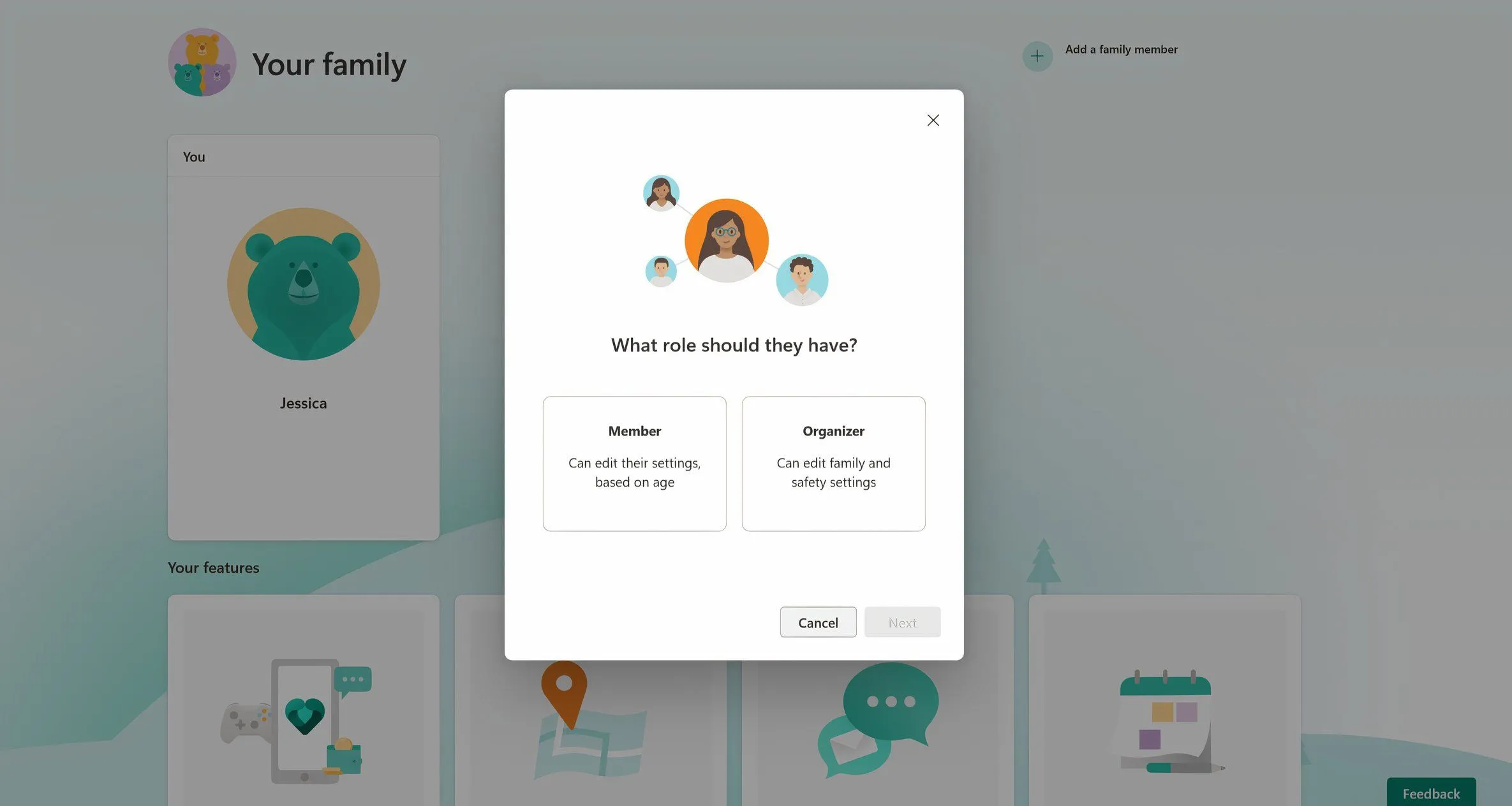 Cửa sổ thêm thành viên vào Microsoft Family Safety hiển thị các bước
Cửa sổ thêm thành viên vào Microsoft Family Safety hiển thị các bước
Cấu Hình Giới Hạn Thời Gian Sử Dụng Màn Hình Chuyên Sâu
Sau khi đã thiết lập tài khoản và thêm thành viên, bạn có thể bắt đầu cấu hình các giới hạn thời gian sử dụng màn hình thông qua ứng dụng Microsoft Family Safety.
Thực hiện theo các bước sau để thiết lập giới hạn:
- Mở Ứng Dụng Family Safety: Khởi chạy ứng dụng Microsoft Family Safety trên thiết bị của bạn.
- Truy Cập Nhóm Gia Đình: Nhấn vào nhóm gia đình của bạn, sau đó chọn hồ sơ của con bạn.
- Vào Mục Thời Gian Sử Dụng Màn Hình: Trong hồ sơ của con, chọn mục Screen time.
- Đặt Giới Hạn Thiết Bị Cụ Thể: Dưới mục Devices, chọn thiết bị bạn muốn đặt giới hạn.
- Giới Hạn Hàng Ngày: Nhấn vào Set a time limit, sau đó điều chỉnh số giờ và phút theo thời gian sử dụng màn hình mong muốn mỗi ngày.
- Lịch Trình Sử Dụng Cụ Thể: Chọn Set schedule để chỉ định các khoảng thời gian cụ thể trong ngày mà thiết bị được phép sử dụng.
- Áp Dụng Cài Đặt: Sau khi cấu hình xong các giới hạn, nhấn Save để áp dụng thay đổi.
Ví dụ, bạn có thể đặt giới hạn hai giờ sử dụng màn hình vào các ngày trong tuần để con tập trung vào việc học, và kéo dài giới hạn này vào cuối tuần để con được thư giãn. Hãy linh hoạt gán các giới hạn khác nhau cho từng loại thiết bị, ví dụ như cho phép nhiều thời gian hơn trên máy tính bảng phục vụ mục đích giáo dục, đồng thời cân bằng với thời gian giải trí trên console game. Cách tiếp cận này giúp trẻ học cách sử dụng công nghệ một cách có trách nhiệm, cân bằng giữa học tập và vui chơi.
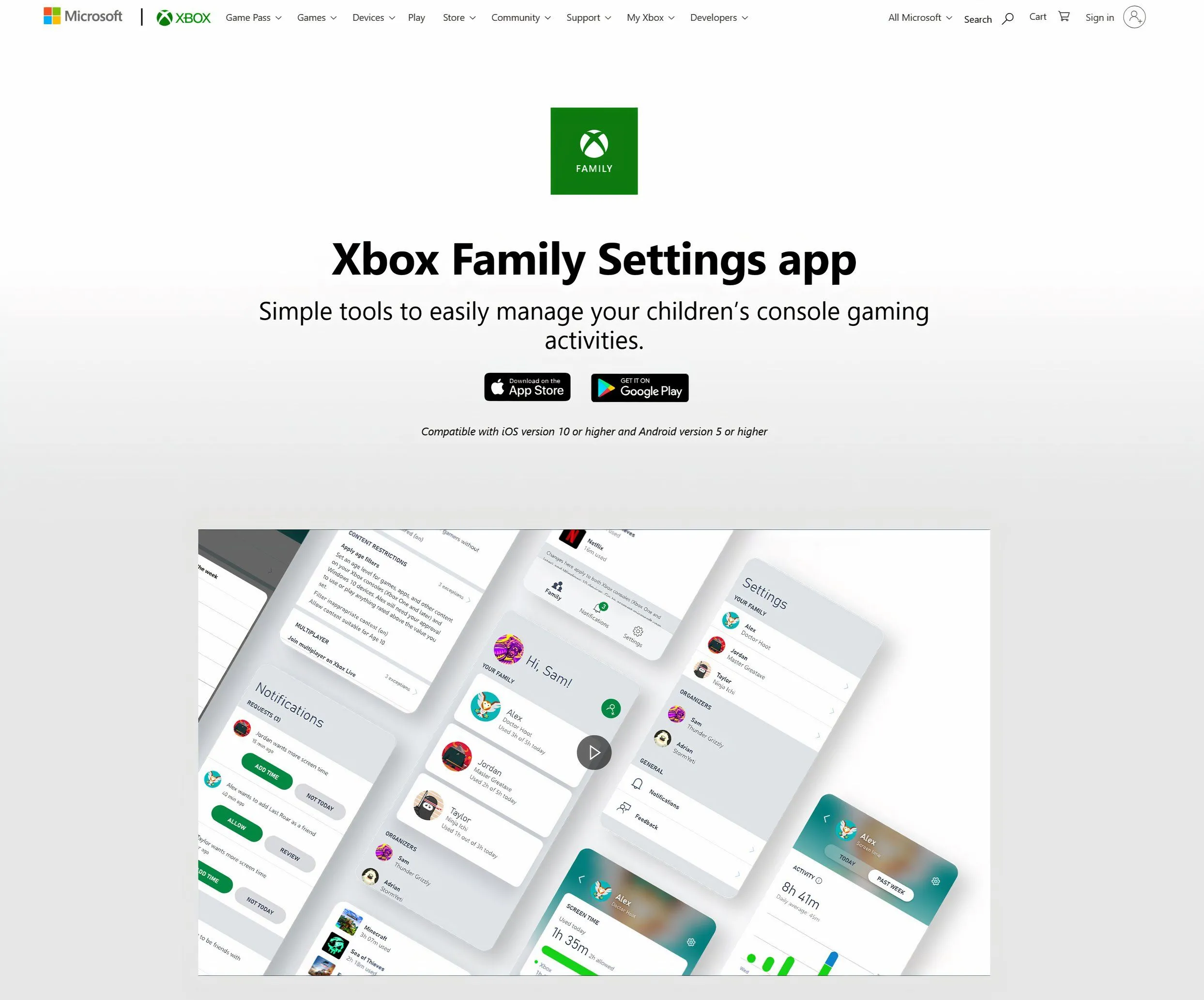 Trang thiết lập ứng dụng Xbox Family Settings hiển thị các tùy chọn cấu hình thời gian sử dụng
Trang thiết lập ứng dụng Xbox Family Settings hiển thị các tùy chọn cấu hình thời gian sử dụng
Kiểm Soát Ứng Dụng và Thời Gian Ngừng Nghỉ (Downtime)
Bên cạnh giới hạn thời gian tổng thể, Microsoft Family Safety còn cho phép bạn thiết lập danh sách “Luôn chặn” (Always Block) hoặc “Luôn cho phép” (Always Allow) cho các ứng dụng và trò chơi. Tính năng này đảm bảo rằng con bạn chỉ có thể truy cập các ứng dụng phù hợp với lứa tuổi, đồng thời chặn các nội dung gây xao nhãng hoặc không phù hợp. Bạn cũng có thể sử dụng tính năng “downtime” để thiết lập các khoảng thời gian không sử dụng thiết bị – chẳng hạn như trong bữa ăn gia đình hoặc giờ đi ngủ. Việc biến “downtime” thành một thói quen có thể khuyến khích các hoạt động ý nghĩa hơn, như gắn kết gia đình hoặc đọc sách, tạo ra một không gian nơi màn hình không phải lúc nào cũng chiếm ưu thế.
Theo Dõi và Điều Chỉnh Cài Đặt Linh Hoạt
Việc theo dõi và điều chỉnh thời gian sử dụng màn hình là rất quan trọng để duy trì sức khỏe kỹ thuật số. Microsoft Family Safety giúp bạn dễ dàng tham gia vào quá trình này. Bạn có thể mở ứng dụng bất cứ lúc nào để xem tóm tắt hoạt động của con, chẳng hạn như ứng dụng nào chúng đang sử dụng và tổng thời gian dành cho mỗi ứng dụng. Với tính năng “Báo cáo Hoạt động” (Activity Reporting), bạn cũng có thể nhận các bản tóm tắt qua email hàng tuần, cung cấp cái nhìn tổng quan về việc sử dụng màn hình của trẻ.
Hãy sử dụng các báo cáo này để xác định xem có cần thực hiện bất kỳ thay đổi nào không. Nếu con bạn hết thời gian sử dụng màn hình khi đang làm bài tập ở trường, bạn có thể dễ dàng thêm thời gian cho các mục đích giáo dục trong khi vẫn giữ giới hạn đối với các ứng dụng giải trí. Bằng cách này, các quy tắc về thời gian sử dụng màn hình có thể thích ứng để phù hợp với nhu cầu thay đổi của gia đình bạn. Hơn nữa, thông qua việc thảo luận cởi mở về thời gian sử dụng màn hình, con bạn có thể hiểu rõ hơn về giá trị của những giới hạn này và học cách tránh các lỗi quản lý thời gian phổ biến. Nếu muốn, Microsoft cũng giúp bạn dễ dàng công nhận những nỗ lực của con – như tuân thủ quy tắc thời gian sử dụng màn hình hoặc hoàn thành bài tập về nhà – bằng cách thưởng cho chúng thêm thời gian sử dụng màn hình.
Việc thiết lập Microsoft Family Safety không tốn nhiều thời gian nhưng có thể tạo ra sự khác biệt lớn đối với thói quen công nghệ của gia đình bạn. Hãy bắt đầu ngay hôm nay để xây dựng một trải nghiệm số an toàn và cân bằng hơn cho những người thân yêu.


